Há poucos dias aprendemos a desenvolver novas macros no Microsoft Word . A dica rápida de hoje se concentrará em melhorar o acesso ao Macro para que não apenas usuários experientes possam executá-lo. Mostraremos como executar suas macros com um simples clique de botão na Faixa de Opções. Este tutorial simples foi escrito para usuários do Microsoft Word, mas também se aplica ao Microsoft Excel. O Microsoft Outlook e o PowerPoint não possuem um gravador de macro integrado, portanto, precisaremos usar o VBA para escrever macros. Como tal, executar Macros no PP e no Outlook é um pouco diferente, e detalharemos isso em um post diferente em breve.
OK, sem mais delongas, vamos indo.
Gravando sua Macro do Word
Primeiro vamos gravar a macro na guia Exibir:
- Abra o Microsoft Word.
- Clique em Exibir e selecione a caixa suspensa Macros .

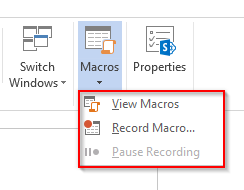
- Defina o nome da macro e sua descrição .
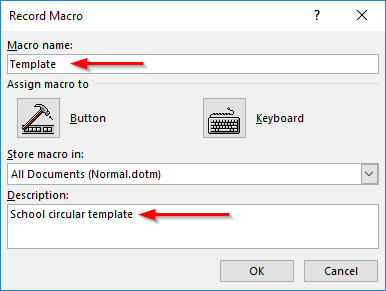
Atribuindo a macro a um botão de menu
- Agora é hora de dizer ao Microsoft Word como você invocará sua Macro no MS Word. No guia de hoje vamos optar por atribuí-lo a um botão específico.
- Portanto, sua próxima etapa é clicar no ícone do botão para que sua macro possa ser executada na barra de ferramentas de acesso rápido (localizada no canto superior esquerdo da tela ao lado do ícone do Word, botão Salvar e botões Desfazer/Refazer).

- Agora, selecione sua macro e associe-a à Barra de Ferramentas de Acesso Rápido pressionando o botão Adicionar>> .
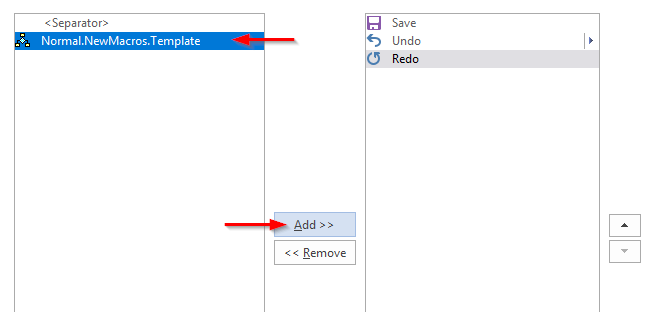
- Você pode clicar no ícone Modificar para selecionar um ícone e definir o rótulo do seu botão.
- Depois de definir, clique em OK para adicionar o botão à Barra de Ferramentas de Acesso Rápido.
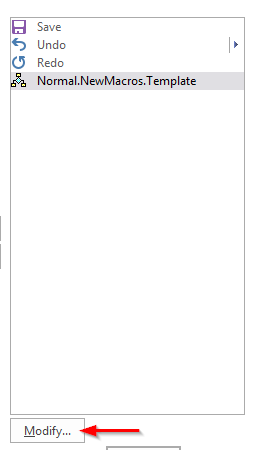
- Agora você pode ir em frente e gravar sua macro.
- Uma vez feito, clique em Parar gravação .
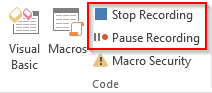
- A barra de ferramentas de acesso rápido agora exibe um botão que permite executar sua macro.

Associar macro existente a botões
Até agora, nosso tutorial assumiu que você associará sua Macro a um botão como parte da gravação/definição da Macro. Mas qual é o seu documento que já contém Macros que foram previamente definidas por você ou por outra pessoa?
O processo de vincular uma Macro existente é um pouco semelhante:
- Abra seu documento do Word
- Clique em Arquivo.
- Agora, clique em Opções.
- No lado esquerdo da caixa de diálogo Opções do Word, clique em Barra de Ferramentas de Acesso Rápido.
- Em seguida, na caixa de combinação Escolher comandos de, selecione Macros.
- Agora navegue pelas Macros definidas no repositório de Macros central do seu computador (arquivo Normal.dotm) e no seu documento.
- Depois de encontrar sua Macro, destaque-a e clique em Adicionar>>.
- Em seguida, vá em frente e modifique o ícone do botão e os rótulos, conforme mostrado acima.
- É isso.
Espero que ajude 🙂 Caso você tenha dúvidas mais específicas relacionadas a Macro, sinta-se à vontade para entrar em contato através da página de contato.


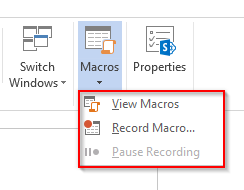
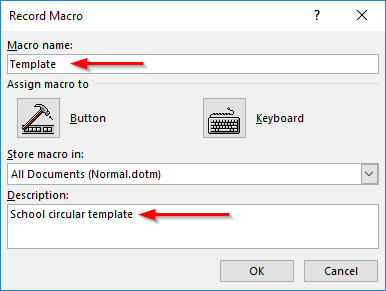

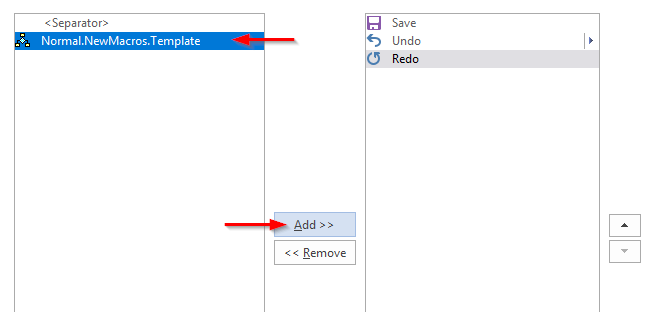
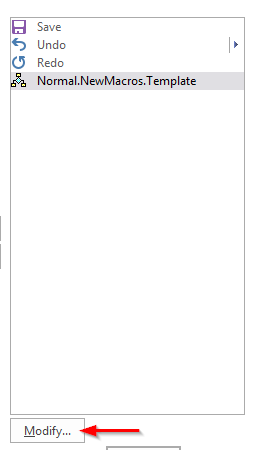
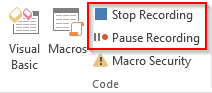


![[RESOLVIDO] Erros do Call of Duty Advanced Warfare - travando, travando, FPS baixo e mais [RESOLVIDO] Erros do Call of Duty Advanced Warfare - travando, travando, FPS baixo e mais](https://luckytemplates.com/resources1/images2/image-6547-0408150359208.png)

![Como corrigir o erro 3000 do Twitch? [100% resolvido] Como corrigir o erro 3000 do Twitch? [100% resolvido]](https://luckytemplates.com/resources1/images2/image-8735-0408151115015.png)
![[RESOLVIDO] Erros do American Truck Simulator: Crash, Steam_Api64.Dll está ausente e mais [RESOLVIDO] Erros do American Truck Simulator: Crash, Steam_Api64.Dll está ausente e mais](https://luckytemplates.com/resources1/images2/image-8887-0408151238368.png)

![[RESOLVIDO] Como corrigir League Of Legends d3dx9_39.dll ausente, erro DirectX [RESOLVIDO] Como corrigir League Of Legends d3dx9_39.dll ausente, erro DirectX](https://luckytemplates.com/resources1/images2/image-4059-0408151106351.png)

